本次部分自动化实现包含以下文件夹,算是实现各种小功能吧,本身是对access的一次自我练习,结果就弄了将近3天的时间,虽然还是很单薄,但是看起来好像有一些功能还是可以使用的,别当做一个整体,有些功能单摘出来还是不错的。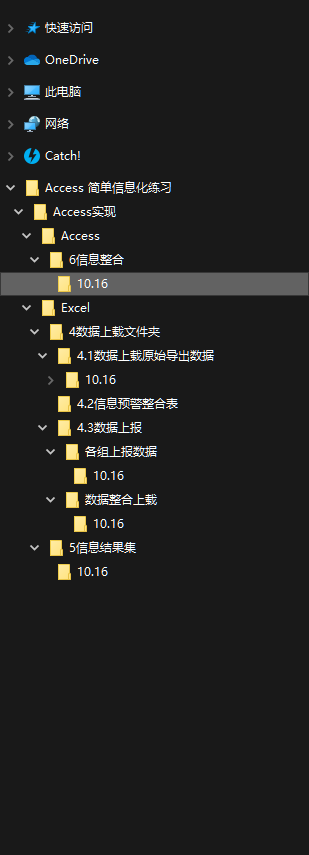
本次实现以excel和access协同工作,具体流程设计就是录入-分发流转单及制样-信息汇总。因为报告模板并不相同,因此没再进行报告的信息引用部分的设计,而是做了一个全套的信息汇总。因为政府抽检基本已经系统化,所以更多意义在于第三方委托或者企业委托。
说明前说两点:
- 这不是完成品就是个练习作品,甚至可能还有错别字,不要期待完成度很高,能部分提高效率就达到预期了;
- 请结合实现方式,尤其是excel的一些运用方式进行组合,如果有了完备的资质表及限值,可以通过xlookup直接判定结果是否超标。
- 几乎无学习成本,不需要学习新知识,起码不需要学习编程,所以本习作中所有功能均可以任意组合达到部分自动化目的。
- 如果提示链接失效或找不到,请看视频,有详细操作。

一、前期准备
首先是这两个表。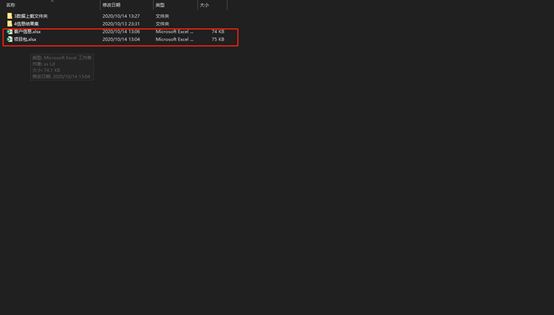
本实现练习中Excel所有需要手动填写的部分均标黄处理,未标黄为函数部分,请勿随意改动。
1.项目包.xlsx
1.1项目表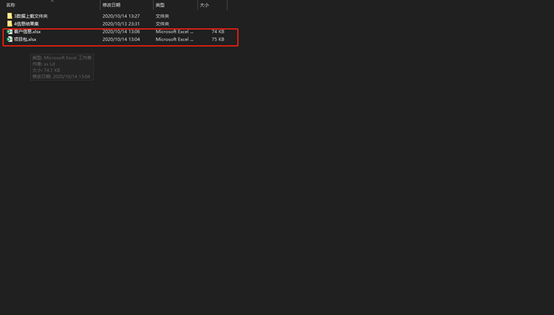
1.2项目包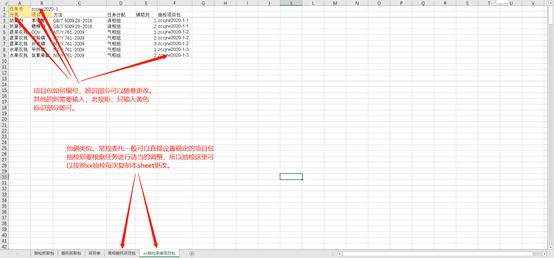
1.3接下来,需要将项目包中的数据,对应的复制并按照仅“值”进行粘贴,就是123那个小图标的粘贴。
这样项目包这个表就完成了,下面要完成的是“客户信息.xlsx”,这两个表涉及下面要进入access进行的数据引用,当然,项目包是必须完成的,客户信息可以后补。
设计考虑基于项目包在委托之前就可以确定,提前将项目包编制好更不麻烦。客户信息则因为录入需要的时间较多,可以采取现在access里录入部分必要信息及样品号等,最终补全客户信息这个excel,直接合成全部信息的单子。
1、 客户信息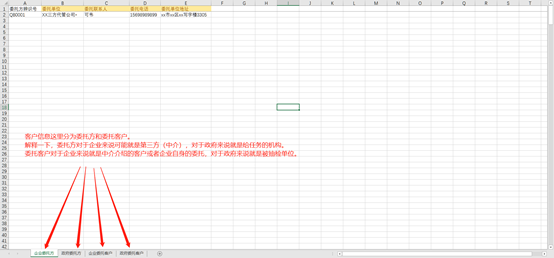
到这里这两个表就完成了,可以进入access部分了。二、信息录入
首先要解决的肯定是任务流转和制样的问题。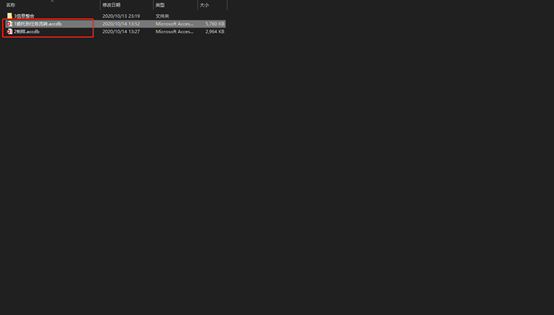
1.流转各功能说明。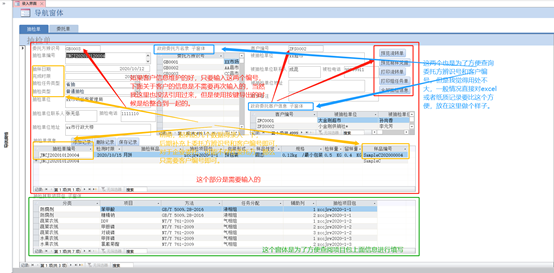
其实他是这样的access……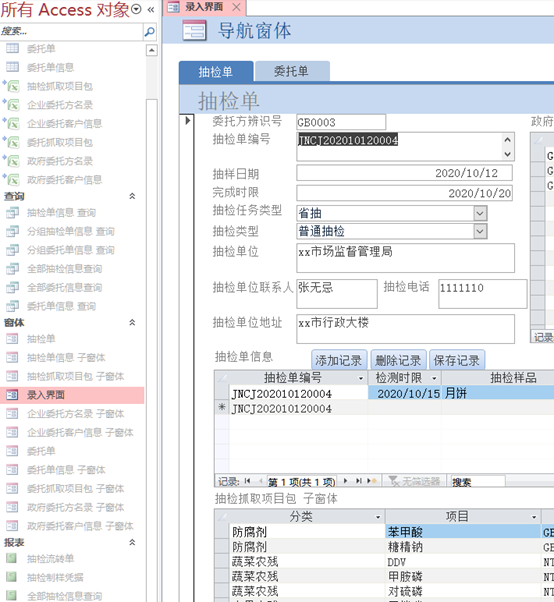
旁边功能键的具体实现方式和样式,在视频花絮里有详细展现,就不在此说明了。
有这张access将导出“制样的凭据“、”流转单“、”分组任务单“这几个单子,其中分组任务单承担着数据汇总的任务。
下面说一下制样。

